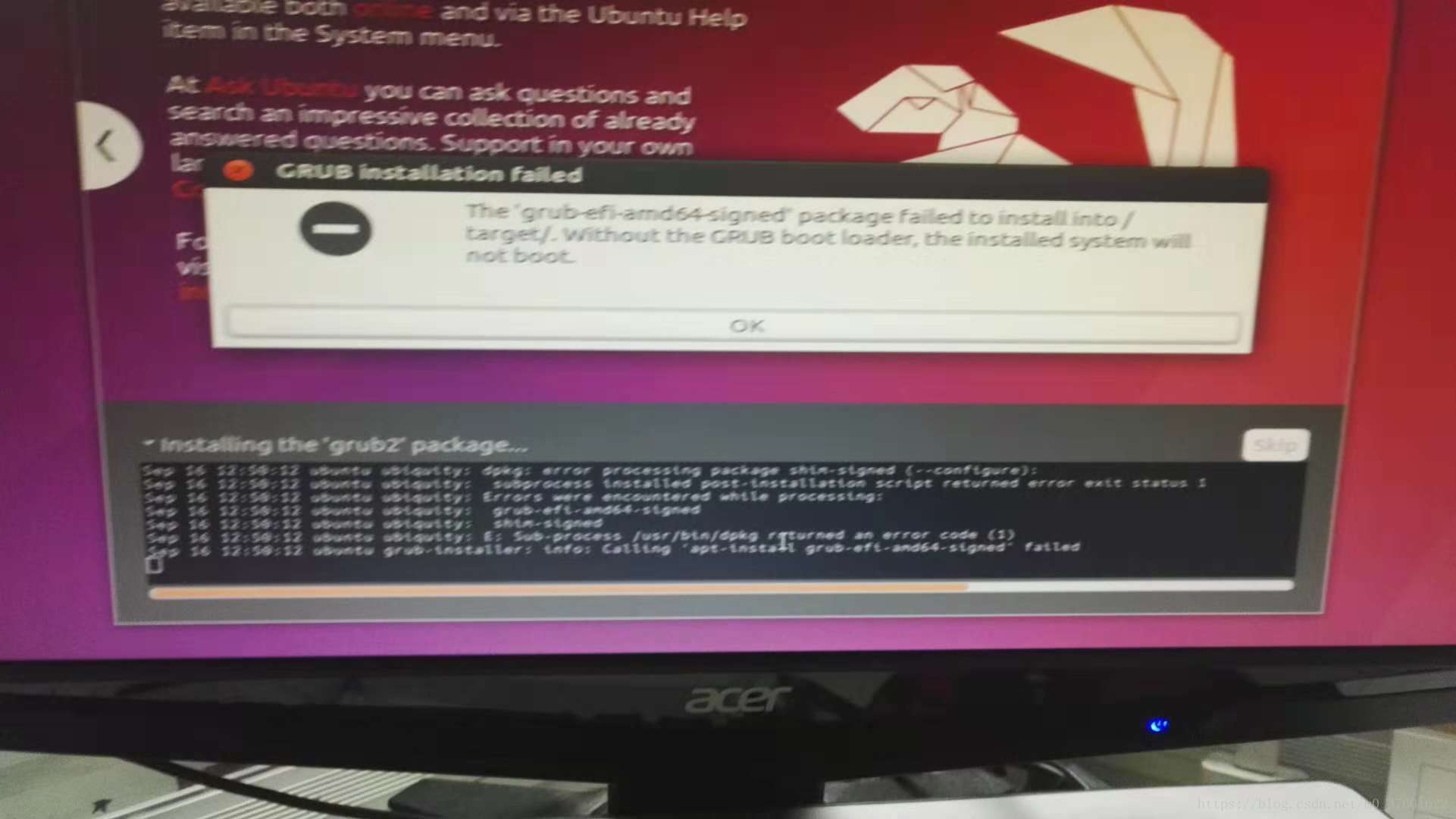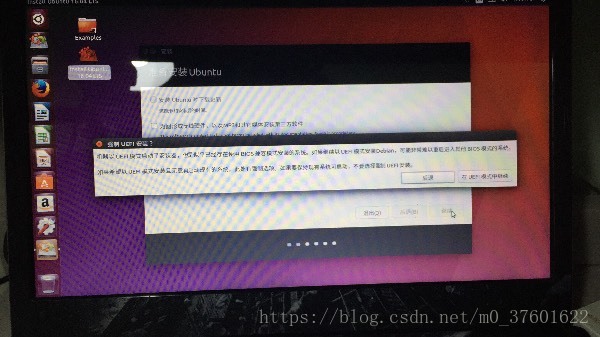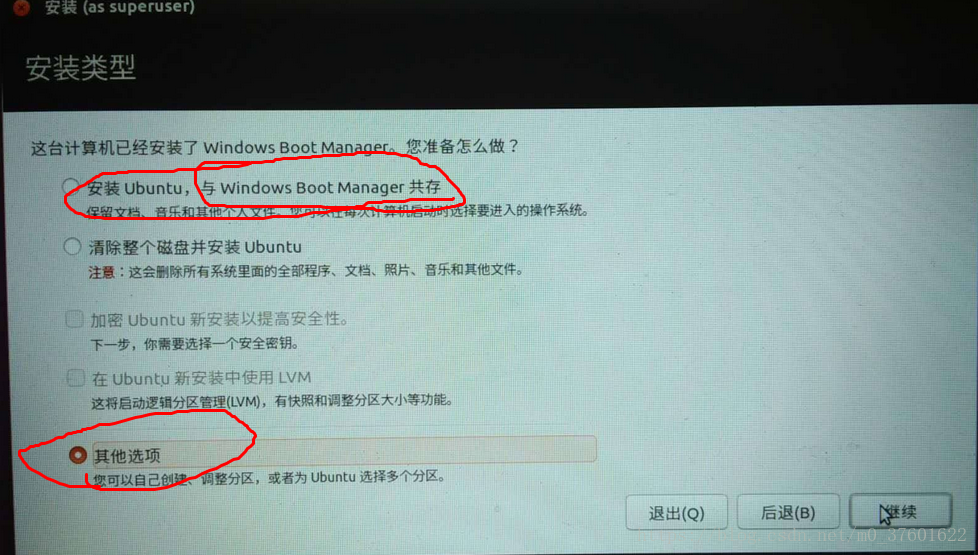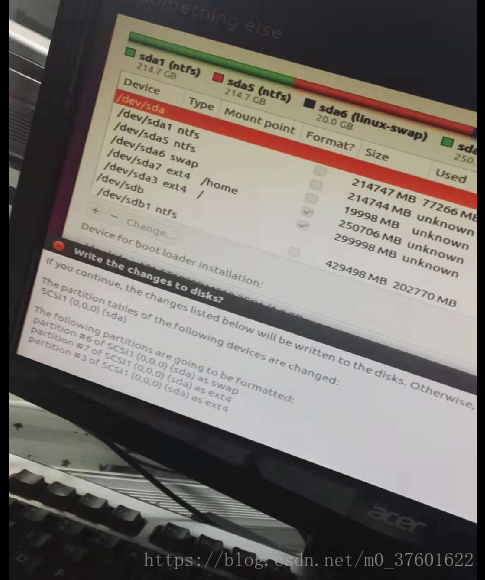最近因为开发需要安装Linux系统,因为安装好几次Ubuntu18.04失败,退而安装Ubuntu16.04
安装也失败好几次,在不断尝试下终于解决,后来思考一下觉得Ubuntu 16.04/18.04安装失败原因一致,先进行分享。
先把我遇到的问题给大家看看如下图,每次都是提示:The grub efi amd64 signed package failed to install into /target/. Without the GRUB boot loader, the installed system will not boot.
首选说一下,我的配置是CPU是i7-8700,然后主板配的差点是技嘉B360M,客服说这个是只支持win10,不支持Win7,自己觉得没什么就用这个装电脑了,后来需要安装linux系统了,失败好多次后,给客服电话,客服说这款主板不支持Linux,蒙B了。。。。但是还是不信邪,不过还是弄好了,开心,接下来开始正题。
第一:首先自己的从硬盘抽出来100G左右的空间,我建议至少100G,如果你打算慢慢将系统转化为Linux系统,那就至少要空出这些空间啦。因为你需要安装一些软件和常用文件。如果空间太小怕不够用。
第二:接下来启动盘制作,借助UltraISO软碟通就可以制作(这个软件下载好之后选择试用就OK啦,教程自己百度,特别简单)。
第三:进入系统界面,选择U盘启动,
注意:避免入坑第一步
安装会出现如下提示
““机器以uefi模式启动了安装器,但是似乎已经存在使用bios兼容模式的系统。如果继续以uefi模式安装debian,可能非常难以重启进入其他bios模式的系统。”
图片没有啦,这个是从网上找的图,哈哈,大家凑活着看吧,
解决方法:点后退,点后退,点后退!!!重要事情说三遍,千万不要以uefi模式安装要不就算进入下一步了,也白瞎。要不就是上图那样的错误,要不就是进不了系统。
第四:我感觉上面点击后退后并不会退出安装,而是直接进入安装,记住千万不要强制安装。
第五:要想成功安装,注意哦,安装新提供,必须要识别到电脑本身的windows系统啊,具体如下:
第六:选择其他选项:
具体分区如下:
注意哦,由于咱安装的是双系统,而一个硬盘可以建立的主分区是有限的,好像是4个还是3个的样子,所以可能出现分区不能建立,解决办法是将分区不要设置成为主分区,设置成为逻辑分区,注意哦:我这儿‘/’分区为主分区啊
然后就是避免入坑第二步
不要创建boot分区,不要创建boot分区,不要创建boot分区。
具体分区大小的话我的建议是/home和/分区都不要太小,/home 中保存自己的各种文件。/中保存各种程序和系统。
具体分区如图:
OK,我就是解决完上面的两个坑就是正常安装即可然后成功进入系统啦,
哈哈哈,终于安装成功了,这个是我遇到的两个坑,弄了一上午才弄好,太笨了。
然后就是发现进入系统的时候没有Windows10启动引导,其实这个就简单了,大家自行百度吧。
大家有什么问题可以留言或者关注一下公众号留言。